Cum să obțineți Disney Plus pe Apple TV
Pentru fanii Disney, Marvel, Star Wars, Pixar și multe altele, nu există un serviciu de streaming video mai bun decât Disney Plus. Dacă faceți o mulțime de streaming folosind un Apple TV, este ușor să obțineți Disney Plus pe Apple TV.
Cum să obțineți Disney Plus pe Apple TV: Obțineți aplicația
Obținerea Disney+ pe Apple TV este un proces simplu, în doi pași (deși fiecare dintre acești pași are câțiva pași, cum ar fi vom vedea): trebuie să adăugați Disney Plus la Apple TV și apoi fie să vă conectați la contul dvs., fie să începeți un program gratuit. proces. Să începem prin a descărca Disney Plus urmând acești pași:
-
Pe Apple TV, utilizați Telecomanda Siri a deschide Apple TV App Store.

-
Disney Plus poate fi prezentat pe ecranul de pornire sau poate fi necesar să-l căutați sau să îl căutați. Oricum, când găsiți aplicația, faceți clic pe ea.
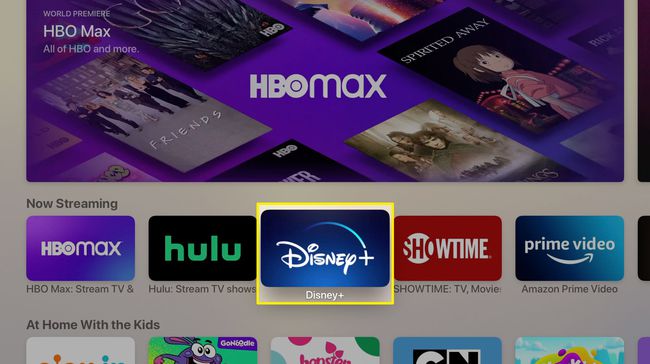
-
Apasă pe obține butonul pentru a descărca Disney+.

În funcție de setările dvs., este posibil să primiți un ecran de confirmare care vă întreabă dacă doriți să descărcați aplicația. Clic obține a continua.
-
Disney+ se va descărca. De cât timp durează asta depinde viteza conexiunii dvs. la internet, dar așteptați-vă să dureze doar câteva secunde în majoritatea cazurilor. Când este descărcat, obține butonul se schimbă în Deschis. Clic Deschis.
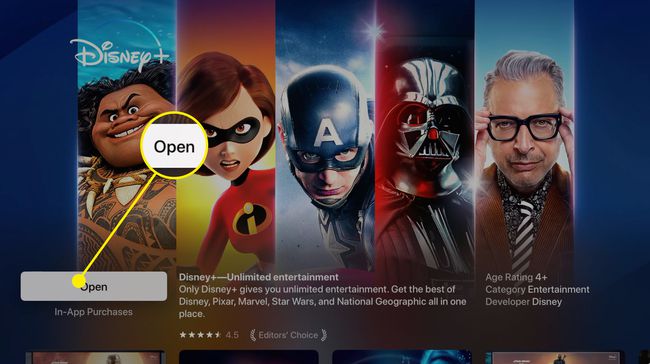
Se lansează aplicația Disney Plus și sunteți gata să treceți la pasul următor.
În această etapă, trebuie fie să vă conectați cu un cont Disney Plus pe care l-ați creat deja, fie să vă abonați la serviciu și să vă creați contul.
Dacă v-ați creat deja contul și aveți deja un abonament la Disney+, faceți clic Autentificare, introduceți adresa de e-mail și parola pe care le utilizați pentru contul dvs. Disney+, apoi faceți clic Continua.
Cum să obțineți Disney Plus pe Apple TV: Abonați-vă
Dacă nu aveți deja un cont Disney Plus, vă puteți abona direct pe Apple TV folosind achiziții în aplicație. Când faceți acest lucru, abonamentul dvs. lunar Disney Plus va fi facturat la orice card de credit sau de debit pe care îl aveți în dosar în ID-ul Apple. Urmați acești pași pentru a vă abona la Disney Plus pe Apple TV:
-
După ce instalați Disney+ și îl deschideți, faceți clic Incepe o probă gratuită.
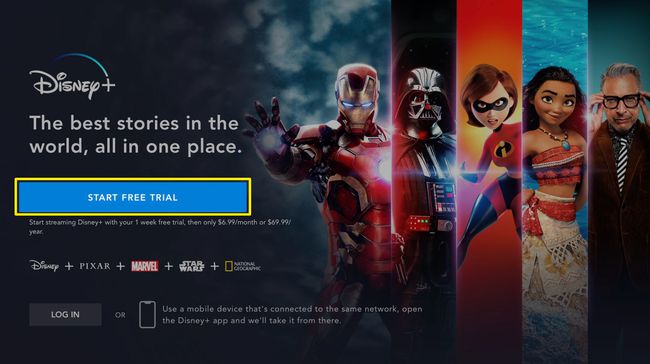
-
Introdu adresa de e-mail pe care vrei să o folosești pentru contul tău Disney+ și dă clic De acord și continua.

-
Introduceți parola pe care doriți să o utilizați pentru contul dvs. Disney+ și faceți clic Continua.

Bara colorată de deasupra parolei vă arată cât de sigură este parola dvs. Cu cât bara este mai lungă și cu cât este mai verde, cu atât parola este mai bună.
-
Clic Inscrie-te.
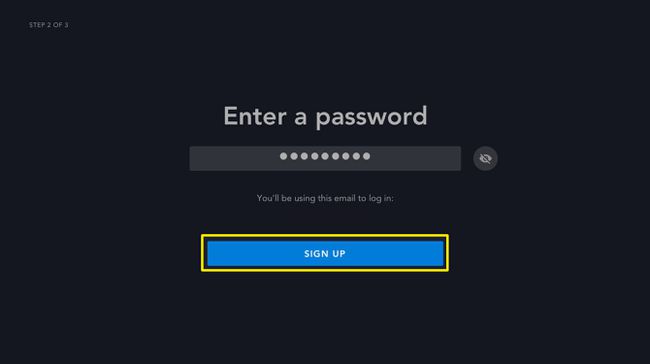
-
Alegeți fie a lunar sau anual abonament (acest lucru oferă o economie pentru că plătiți întregul an în avans) și faceți clic pe alegerea dvs.

-
Confirmați că doriți să vă abonați și să fiți facturat după o săptămână de încercare gratuită făcând clic Continua și apoi făcând clic Bine.
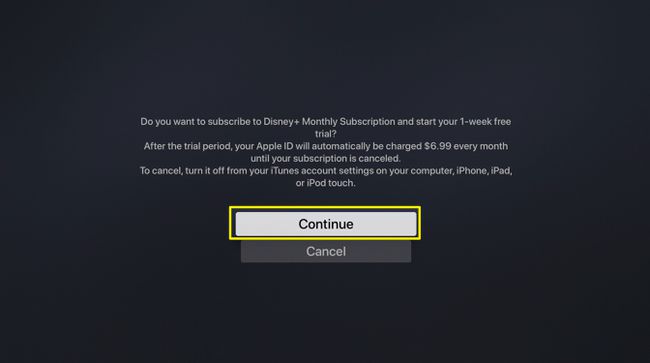
-
Când abonamentul este confirmat, faceți clic Începeți să redați în flux Disney+ și veți fi livrat pe ecranul de pornire. De acolo, puteți naviga și căuta conținut și începe să te bucuri de Disney+.

